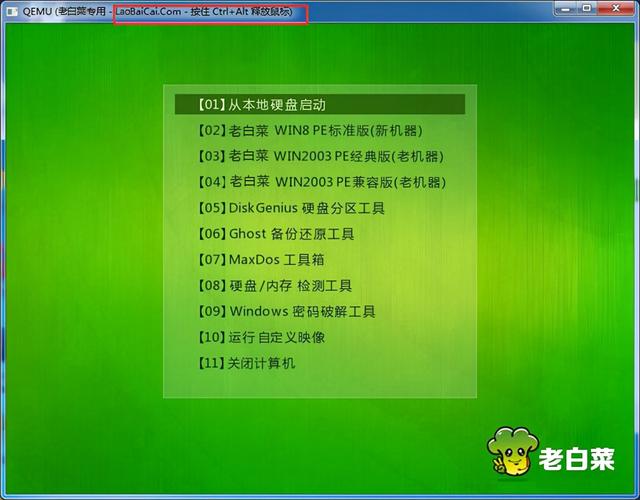对于ITPro来说,查看各种各样的日志文件是排查各种问题的必须途电脑径。那么当Windows10操作系统在引导时出现问题时,同样可以查看系统引导日志来排查问题(如图1)。不过默认情况下,Win10系统并未启用引导日志,下面分享一下启用Win10引导日志的两种方法。
方法一:在“系统配置”中启用
在Win10任务栏的Cortana小娜搜索框中输入“系统配置”,点击搜索结果中的“系统配置(桌面应用)”打开“msconfig系统配置实用程序”,切换到引导标签。如电脑图:
如果是Win7/Win10双系统,那么请在列表中选中Windows 10操作系统,然后勾选下面的“引导日志”,确定,根据提示重启系统。
这样就为Win10系统启用了引导日志。在C:\Windows目录下我们即可找到引导日志ntbtlog.txt。
方法二:运行bcdedit命令启用引导日志
我们还可以使用BCDedit编辑器来启用Windows10引导日志。方法如下:
以管理员身份运行命令提示符,输入 bcdedit ,回车,即可返回当前Windows系统的启动信息。如图:电脑
记下“Windows启动加载器”的标识符 {current} 。
然后运行以下命令即可开启引导日志:
bcdedit /set {current} bootlog Yes
如果日后想要关闭系统日志,则运行以下命令:
bcdedit /set {current} bootlog No
电脑 电脑